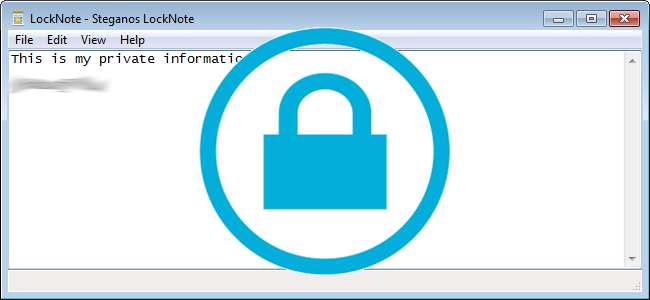
Windowsで一度に多数のプログラムを開くと、デスクトップが非常に混乱して乱雑になる可能性があります。それらの多くのウィンドウの1つに個人データが表示されている可能性があり、それを見失って誤って表示したままにしてしまう可能性があります。
ワークステーションを離れたり、上司や同僚に何かを見せたりする必要がある場合、個人情報を表示する特定のウィンドウを保護および非表示にできると便利ではありませんか?プライベートウィンドウを簡単に保護するために使用できる2つの無料ツールを紹介します。
注:上の画像に表示されているプログラムは、 LockNote 、個人情報をテキストファイルに安全に保存し、パスワードで保護することができます。
WinLock
WinLock は、フォーカスされたウィンドウを非表示にしてパスワードで保護するように設計された軽量ツールです。選択したウィンドウはパスワードで保護され、システムトレイに最小化されます。
WinLockを実行すると、メインパスワードの入力を求める小さなウィンドウが表示されます。このパスワードは、WinLockウィンドウ自体を含め、ロックする各ウィンドウに適用されます。
パスワードを入力したら、[WinLockをタスクバートレイに非表示]ボタンをクリックします。
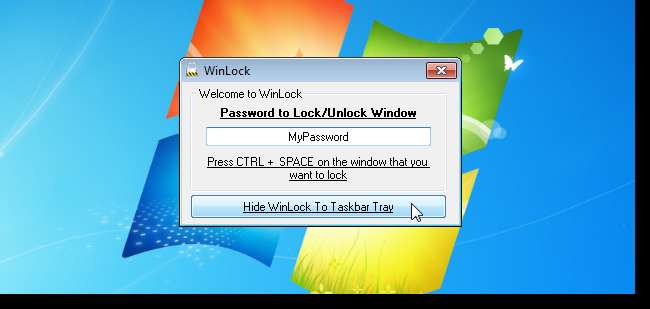
ウィンドウをロックするには、目的のウィンドウをクリックしてフォーカスを移動し、Ctrl +スペースのホットキーの組み合わせを押します。ウィンドウはロックされ、システムトレイに最小化されます。システムトレイのウィンドウのアイコンをダブルクリックして、もう一度アクセスします。
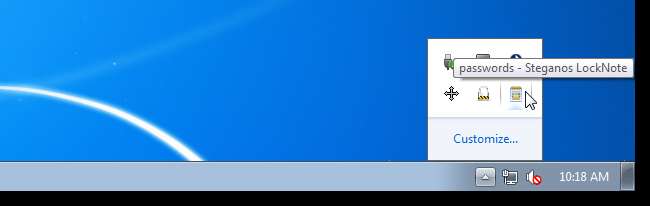
WinLockを最初に起動したときに指定したパスワードを入力し、[OK]をクリックします。
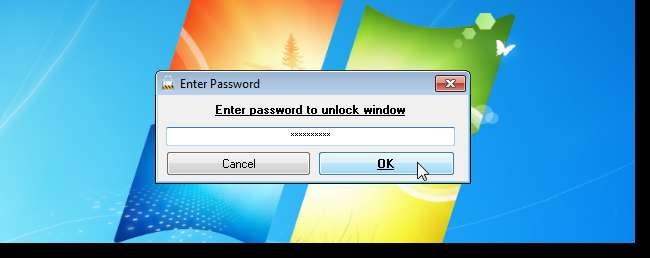
メインウィンドウの右上隅にある[X]ボタンをクリックして、WinLockを閉じます。
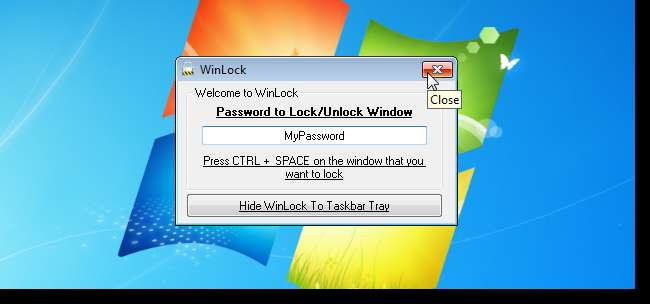
ウィンドウハイダー
ウィンドウハイダー 開いているウィンドウを簡単に非表示にできるという点でWinLockに似ています。ただし、WinLockとは異なり、非表示にしているウィンドウにフォーカスがある必要はありません。非表示のウィンドウは最小化されますが、システムトレイに直接表示されません。したがって、これらのウィンドウは、コンピュータを使用している他の人にはそれほど明白ではありません。また、ウィンドウを非表示にするためにパスワードは必要ありません。
ウィンドウハイダーをインストールする必要はありません。ダウンロードした.exeファイルを実行するだけです。すぐにシステムトレイに最小化されます。ウィンドウハイダーアイコンを右クリックして、メニューにアクセスします。 [非表示]サブメニューには、最小化されている場合でも、デスクトップで現在開いているすべてのウィンドウが表示されます。メニューからウィンドウを選択して非表示にします。
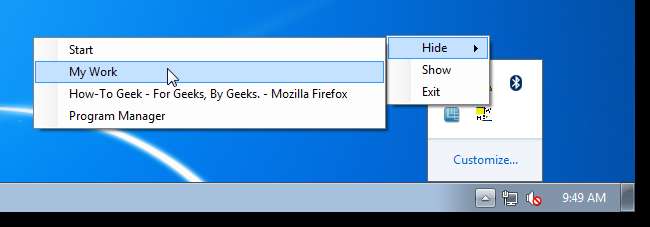
[ウィンドウハイダー]ダイアログボックスが表示されます。デフォルトでは、ウィンドウを保護するためにパスワードの入力を求められます。ウィンドウにパスワードを適用しない場合は、[パスワードなし]チェックボックスをクリックします。それ以外の場合は、ウィンドウを保護するためのパスワードを入力して、[非表示]をクリックします。
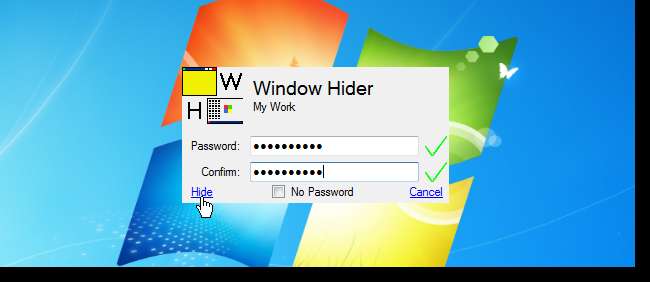
パスワードを忘れると壊滅的であることを通知する警告ダイアログボックスが表示されます。 [OK]をクリックします。
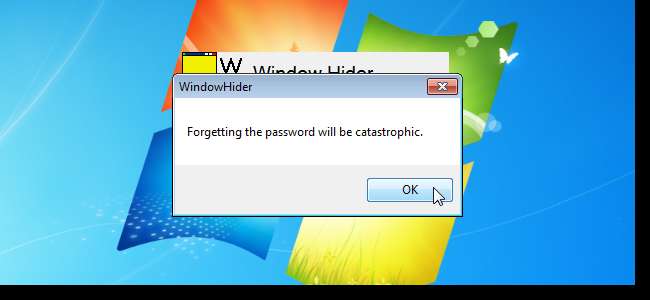
非表示のウィンドウが[非表示]メニューから[表示]メニューに移動します。メニューを再度表示するには、[表示]メニューから選択します。
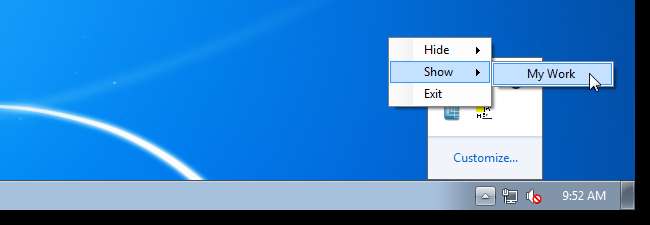
ウィンドウにパスワードを適用した場合、WindowHiderはパスワードの入力を求めます。それを入力し、[表示]をクリックします。
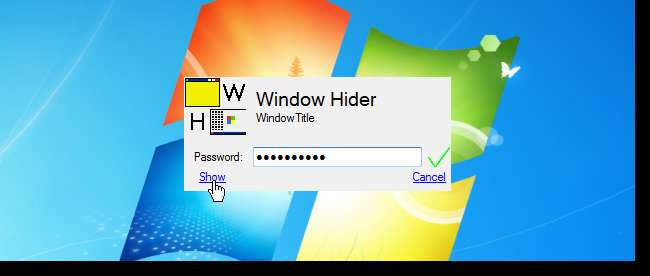
ウィンドウハイダーを閉じるには、システムトレイのウィンドウハイダーアイコンを右クリックし、ポップアップメニューから[終了]を選択します。







